iPod Nano에서 Spotify 음악 듣기
"내 Spotify 오프라인 재생 목록을 iPod nano에 동기화할 수 있습니까? Spotify를 사용하여 로컬 노래를 iPod nano에 동기화하는 방법을 알고 있지만, Spotify 재생 목록을 오프라인에서 사용할 수 있도록 설정했는데도 동기화할 수 없습니다." 같은 혼란이 있습니까?
실제로 Spotify 음악은 DRM으로 보호됩니다.
Spotify 음악을 다운로드할 때 실제 파일을 다운로드하지 않고 오프라인에서 사용할 수 있도록 하기 때문에 iPod nano로 전송할 수 없습니다.
그러나
Spotify to MP3 변환기
라는 한 종류의 소프트웨어가 있습니다. 이 소프트웨어
를 사용하면
Spotify 음악을 mp3 노래로
빠르게
변환
할 수 있습니다
.
그런 다음 iPod nano에서 mp3 Spotify 노래를 재생할 수 있습니다.
여기에서는
Spotify DRM을 제거하고 Spotify 음악을 품질 손실 없이 MP3, M4A, WAV 및 FLAC와 같은 DRM이 없는 형식으로 변환하는 것으로 유명한
Ondesoft Spotify 음악 변환기를
소개합니다
.
관련:
iPod shuπe에서 Spotify 듣기
Spotify 음악을 iPod nano에 동기화하시겠습니까?
Google "Spotify 음악을 iPod nano에 동기화"하면 이에 대한 주요 기사를 찾을 수 있지만 현혹되지 마십시오. 이 기사에서는 "iTunes를 사용하는 것처럼 Spotify를 사용하여 로컬 음악을 iPod nano에 동기화"에 대해 설명합니다. Spotify 노래를 iPod에 동기화하는 것이 아닙니다. 또한 로컬 음악을 iPod에 동기화하는 것은 Spotify 데스크탑 앱의 오래된 기능이며 더 이상 사용할 수 없습니다. 이 기사의 제목은 오해의 소지가 있고 구식입니다.
iPod nano용 Spotify 앱이 있습니까?
불행히도 대답은 아니오입니다. Spotify에 따르면 앱은 다음 기기에서 사용할 수 있습니다.
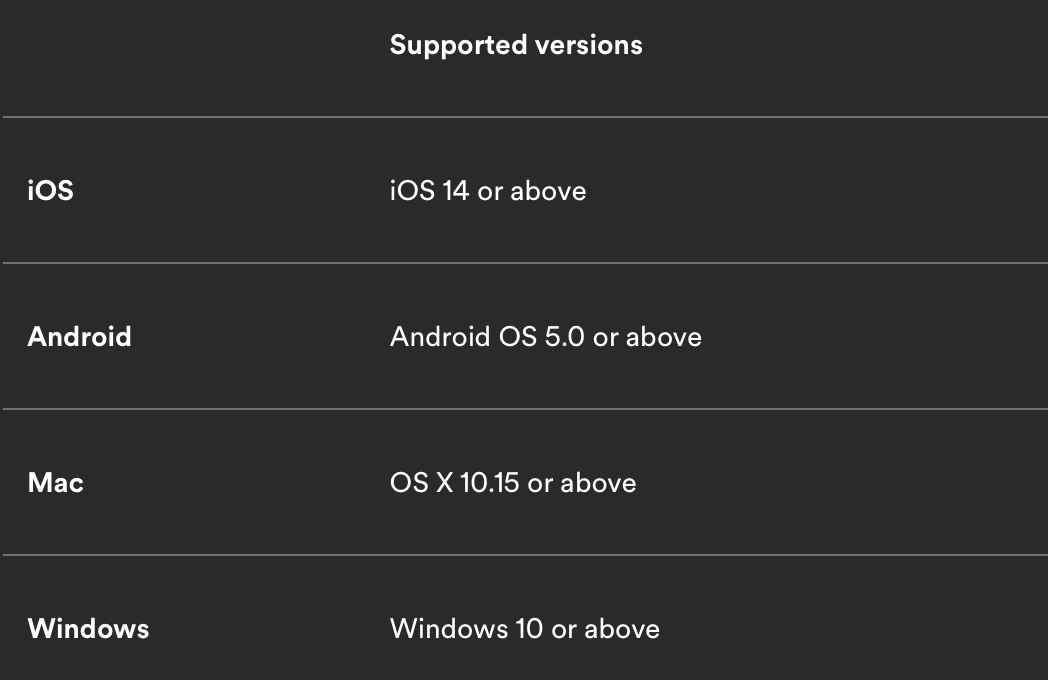
iPod nano가 목록에 없습니다.
iPod nano에서 Spotify 음악을 재생하는 방법은 무엇입니까?
iPod nano용 Spotify 앱은 없지만 iPod nano에서 Spotify 음악을 즐길 수 있는 다른 방법이 있습니다. 가장 쉬운 방법은 Spotify 노래를 mp3로 다운로드하고 iTunes를 사용하여 iPod nano에 동기화하는 것입니다. Ondesoft Spotify Converter 는 Spotify 에서 프리미엄 없이 mp3 음악 을 쉽게 다운로드 할 수 있는 전문 Spotify 음악 다운로더입니다 . Spotify 음악을 mp3로 다운로드하려면 아래 단계를 따르십시오. 시작하기 전에 컴퓨터에 Spotify 앱을 설치했는지 확인하세요.
그런 다음 컴퓨터에 Ondesoft Spotify Converter를 다운로드하여 설치합니다.
1단계 Ondesoft Spotify Converter에 Spotify 음악 추가
Ondesoft Spotify Converter를 실행하고 왼쪽 상단의 파일 추가 버튼을 클릭합니다. Spotify 앱에서 인터페이스로 노래, 재생 목록 또는 앨범을 간단히 끌어다 놓거나 Spotify 웹 플레이어에서 검색 상자로 관련 링크를 복사하여 붙여넣을 수 있습니다. 추가 버튼을 클릭합니다.


2단계 출력 설정 사용자 지정
기본 출력 형식은 mp3입니다. 변경하려면 옵션을 클릭합니다. 필요에 따라 비트 전송률 또는 샘플 속도를 사용자 지정할 수도 있습니다.

3단계 변환 시작
사용자 정의가 완료되면 변환 버튼을 클릭하여 변환을 시작하십시오.

변환 후 폴더 아이콘 아래를 클릭하여 DRM이 없는 Spotify 음악을 얻을 수 있습니다.

4단계 변환된 Spotify 음악을 iPod nano로 전송
Spotify에서 iPod으로 음악을 동기화하려면 다음 단계를 따르십시오.
1: iTunes가 실행 중이면 종료합니다.
2: 스포티파이를 엽니다.
3: USB 케이블을 사용하여 iPod을 컴퓨터와 연결합니다.
iPod은 Spotify 창의 왼쪽 사이드바에 있는 장치 아래에 나타나야 합니다.
iPod을 Spotify에 처음 연결하면 iPod을 지우고 Spotify와 동기화할지 묻는 메시지가 표시됩니다.
후속 동기화에서는 동기화에 Spotify를 계속 사용하는 한 이 작업을 다시 수행하라는 메시지가 표시되지 않습니다.
4: iPod 지우기 및 Spotify와 동기화를 클릭하면 Spotify 창에 나타납니다.
Spotify가 iPod을 지운 후 페이지 상단에 두 가지 옵션이 나타납니다. 모든 음악을 이 iPod에 동기화하고 동기화할 재생 목록을 수동으로 선택합니다.
5: 모든 음악을 iPod에 동기화합니다.
이 iPod에 모든 음악 동기화 옵션이 기본적으로 선택되어 있기 때문에 iPod은 자동으로 모든 음악 동기화를 시작합니다.
또한 Spotify는 재생 목록, 별표 표시된 트랙 등을 동기화하지만 이미 구입한 트랙만 실제로 복사됩니다.
6: 동기화가 완료된 후 iPod을 안전하게 제거합니다.
iPod 자체에 연결을 해제하지 말라는 경고 메시지가 표시될 수도 있습니다.
iPod이 제대로 추출되면 iPod의 경고 메시지가 사라지는지 확인하십시오(몇 초 정도 소요될 수 있음).
7: 경고 메시지가 사라진 후 iPod의 플러그를 뽑습니다.
사이드바
관련 기사
핫 팁
유용한 팁
- 스포티파이를 MP3로
- 스포티파이를 M4A로
- 스포티파이를 WAV로
- 스포티파이에서 FLAC으로
- Spotify에서 DRM 제거
- Spotify를 CD로 굽기
- Spotify 음악을 MP3로 저장
- 스포티파이 대 애플 뮤직
- Spotify 무료 대 프리미엄
- Sonos에서 Spotify 음악 재생
- Apple TV로 Spotify 스트리밍
- Google 드라이브에 음악을 Spotify
- DRM 없는 Spotify 다운로드
- iPhone 8의 Spotify 오프라인
- Spotify 음악을 iPhone X로
- Spotify에서 Sony Walkman으로
- Premium 없이 Spotify 오프라인 듣기
- Spotify 음악을 iTunes 보관함으로 전송
- Spotify 음악을 무료로 들으세요
- iMovie에 Spotify 음악 추가
- 차에서 Spotify 음악 재생
- Spotify 음악을 USB로 전송
- iPod에 Spotify 음악 동기화
- Apple Watch에서 Spotify 음악
- Spotify 음악 품질
- 스포티파이 학생 할인
- Spotify에서 음악 다운로드
- PS4에서 Spotify 음악 재생
- 백업 Spotify 음악
- 프리미엄 없이 Spotify 음악 다운로드
- iPod에서 Spotify 듣기
- Spotify 음악을 무료로 다운로드
- Google Play 뮤직으로 Spotify
- Apple Music으로 Spotify
- HomePod에서 Spotify 재생
- iPod Shuffle에서 Spotify 재생
- Sandisk MP3 플레이어의 Spotify
- Spotify 셔플 문제 해결
- Spotify 호환 MP3 플레이어
- 상위 5 Spotify 다운로더
- 무료 Spotify 녹음기
- Spotify 음악을 다운로드하는 4가지 방법
- MP3 변환기에 대한 상위 3 Spotify
- Mac용 무료 Spotify 변환기
- Spotify 재생 목록을 Tidal로 변환
- Spotify 재생 목록을 YouTube로 변환
- 7 최고의 무료 Spotify Visualizer
- iOS/Mac/Windows에서 Spotify Premium을 무료로 사용하는 방법
- Drake More Life를 MP3로 다운로드하는 방법






